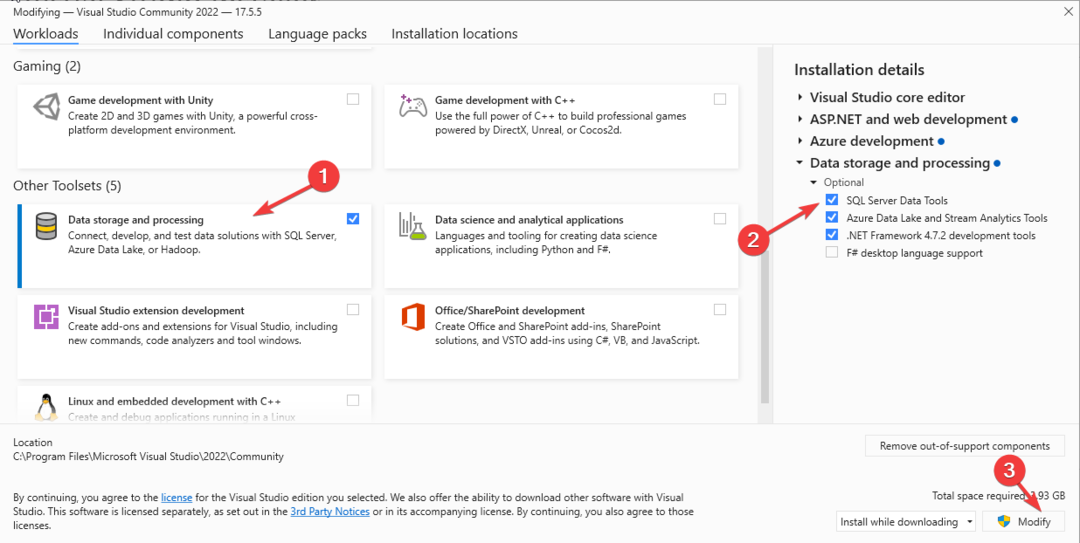Chcete-li problém vyřešit, přeinstalujte SSIS
- K této chybě dochází, pokud existují problémy s konfigurací, oprávněními nebo zdroji dat.
- Chcete-li to opravit, můžete zkontrolovat, zda je spuštěna služba SSIS, nebo můžete ověřit oprávnění pro balíček SSIS.

XINSTALUJTE KLIKNUTÍM NA STAŽENÍ SOUBORU
- Stáhněte si Restoro PC Repair Tool který přichází s patentovanými technologiemi (patent k dispozici tady).
- Klikněte Začni skenovat najít problémy se systémem Windows, které by mohly způsobovat problémy s počítačem.
- Klikněte Opravit vše opravit problémy ovlivňující zabezpečení a výkon vašeho počítače.
- Restoro byl stažen uživatelem 0 čtenáři tento měsíc.
SQL Server Integration Services (SSIS) je oblíbený nástroj pro integraci a transformaci dat. Někdy se však můžete setkat s DTS_E_PROCESSINPUTFAILED s kódem chyby 0x80131501 při pokusu o spuštění balíčku SSIS.
Tento chybový kód označuje, že se balíček nepodařilo správně spustit. V tomto článku prozkoumáme různé příčiny chybového kódu 0x80131501 a poskytneme vám několik metod, jak jej opravit.
Co způsobuje kód chyby 0x80131501 SSIS?
Kód chyby 0x80131501 v SSIS může být způsoben řadou faktorů. Zde jsou některé z nejčastějších příčin:
- Problémy s konfigurací – Tento chybový kód se může objevit kvůli problémům s konfiguracemi balíčku, včetně chybějících proměnných, nesprávných připojovacích řetězců nebo konfigurací.
- Služba SSIS byla zastavena – Pokud služba SQL Server Integration Services neběží nebo dochází k problémům, může to způsobit selhání správného provedení balíčku.
- Problémy s oprávněními – Pokud účet použitý ke spuštění balíčku SSIS nemusí mít potřebná oprávnění pro přístup ke zdrojům, jako jsou soubory nebo databáze vyžadované balíčkem.
- Problémy se zdroji dat – K chybě může dojít kvůli problémům se zdrojem dat, jako je chybějící nebo nesprávné připojení ke zdroji dat nebo problémy s daty.
- Balíček obsahuje chyby – Pokud balíček obsahuje chyby, jako jsou chybějící nebo nesprávně nakonfigurované součásti, mohou zabránit jeho správnému spuštění.
Nyní znáte příčiny chyby, přejděme k řešení.
Co mohu udělat pro opravu kódu chyby 0x80131501 SSIS?
Tip odborníka:
SPONZOROVÁNO
Některé problémy s PC je těžké řešit, zejména pokud jde o poškozená úložiště nebo chybějící soubory Windows. Pokud máte potíže s opravou chyby, váš systém může být částečně rozbitý.
Doporučujeme nainstalovat Restoro, nástroj, který prohledá váš stroj a zjistí, v čem je chyba.
Klikněte zde stáhnout a začít opravovat.
Než přejdeme k pokročilým opravám, zde je několik předběžných kontrol, které byste měli provést:
- Musíte mít přístup k balíčku SSIS, který problém způsobuje.
- Zkontrolujte, zda máte přístup k SQL Server Management Studio.
- Měl by mít administrátorská oprávnění na serveru kde je uložen balíček SSIS.
- Vytvořte zálohu vašeho systému.
- Ujistěte se, že neexistují žádné nevyřízené aktualizace pro SQL server.
Nyní, když jste dokončili tyto kontroly, přejděme ke skutečným řešením.
1. Zkontrolujte konfiguraci balíčku
- zmáčkni Okna klíč, typ datové nástroje serveru SQLa klikněte OTEVŘENO.
- Klikněte Soubora poté vyberte OTEVŘENO. Přejděte do umístění balíčku SSIS, vyberte balíček a klikněte OTEVŘENO.
- Přejít na Řízení toku kartu, vyhledejte a poklepejte na každou z nich Správce připojení používá balíček k otevření jeho editoru.

- Zkontrolujte, zda jsou informace o připojení správné. Pokud ne, proveďte změny a aktualizujte je.
- Přejít na Proměnné a zkontrolujte všechny proměnné použité pro balíček, abyste se ujistili, že hodnoty jsou správné. Pokud ne, upravte je a aktualizujte.
- Přepněte na Konfigurace balíčků a ověřte, zda jsou konfigurace balíčku správně nastaveny. Pokud ne, proveďte změny a aktualizujte je.
Pokud máte problémy jako Nastavení se nezdařilo, nesprávná funkce (0X80070001) pomocí datových nástrojů SQL Server, doporučujeme vám prostudovat si tento návod.
2. Ověřte oprávnění účtu
- zmáčkni Okna klíč, typ SQL server management studio, a klikněte OTEVŘENO.

- Připojte se k instanci serveru SQL Server, kde je uložen balíček SSIS.
- Rozbalte Katalog integračních služeb, klepněte pravým tlačítkem myši na balíček SSIS, který chcete spustit, a vyberte Vykonat.
- Na Nastavit hodnoty kartu, vyhledejte Účet volba. Ujistěte se, že účet použitý ke spuštění balíčku je uveden a má potřebná oprávnění.
- Určete také, které prostředky balíček SSIS vyžaduje ke spuštění, jako jsou databáze, soubory nebo síťové prostředky.
- Oprava: Systém. Data. SqlClient. SqlException (0x80131904)
- Chybí amd_ags_x64.dll: 5 způsobů, jak to opravit
- 0xcaa70010 v Office 365: Jak opravit tuto chybu přihlášení
3. Zkontrolujte, zda je spuštěna služba SSIS
- lis Okna + R otevřít Běh řídicí panel.

- Typ services.msc a klikněte OK otevřít Služby aplikace.
- Najděte a dvakrát klikněte na SQL Server Integration Services servis.

- Ujistěte se, že stav služby je Spuštěno. Pokud ne, klikněte Start.
- Klikněte Aplikovat a OK zavřít okno.
4. Zkontrolujte chyby na úrovni balíčku
Pokud je balíček způsobující chybu uložen na vzdáleném serveru, možná jej budete muset nejprve zkopírovat na místní počítač.
- zmáčkni Okna klíč, typ datové nástroje serveru SQLa klikněte OTEVŘENO.
- Otevřete balíček, který chybu způsobuje.
- Přejít na Správci připojení a zkontrolujte, zda jsou všichni správci připojení správně nakonfigurováni a zda jsou připojovací řetězce platné. Pokud ne, proveďte změny a aktualizujte je.

- Přepněte na Seznam chyb a zkontrolujte všechny chyby zobrazené v seznamu. Chyby podle toho řešte.
- Nyní přejděte k Stavět menu a vyberte si Sestavit řešení.

- Pokud je sestavení úspěšné, nasaďte balíček na příslušný server nebo umístění.
5. Přeinstalujte SSIS
- lis Okna + R otevřít Běh řídicí panel.

- Typ appwiz.cpl a klikněte OK otevřít Programy a funkce.
- Najděte a vyberte Microsoft SQL Server Integration Services a klikněte Odinstalovat.

- Stáhněte si nejnovější verzi SSIS z webu společnosti Microsoft.
- zmáčkni Okna klíč, typ instalační program vizuálního studiaa klikněte OTEVŘENO.

- Vyberte edici Vizuální studio a klikněte Modifikovat.
- Jít do Ukládání a zpracování dat z Pracovní zátěže kartu, vyberte SQL Server Data Tools, a klikněte Modifikovat.

- Dokončete proces podle pokynů na obrazovce.
Toto jsou způsoby, jak opravit kód chyby 0x80131501 SSIS. Pokud máte nějaké dotazy nebo návrhy, neváhejte je zmínit v sekci komentářů níže.
Stále máte problémy? Opravte je pomocí tohoto nástroje:
SPONZOROVÁNO
Pokud výše uvedené rady váš problém nevyřešily, váš počítač může mít hlubší problémy se systémem Windows. Doporučujeme stažení tohoto nástroje pro opravu počítače (hodnoceno jako skvělé na TrustPilot.com), abyste je mohli snadno řešit. Po instalaci stačí kliknout na Začni skenovat tlačítko a poté stiskněte Opravit vše.
![Jak opravit poškozenou databázi v SQL Server [průvodce 2022]](/f/2550b9a5b3720bf65679655077552321.png?width=300&height=460)